导读今天来聊聊一篇关于谷歌浏览器清除缓存位置介绍的文章,现在就为大家来简单介绍下谷歌浏览器清除缓存位置介绍,希望对各位小伙伴们有所帮助。
今天来聊聊一篇关于谷歌浏览器清除缓存位置介绍的文章,现在就为大家来简单介绍下谷歌浏览器清除缓存位置介绍,希望对各位小伙伴们有所帮助。
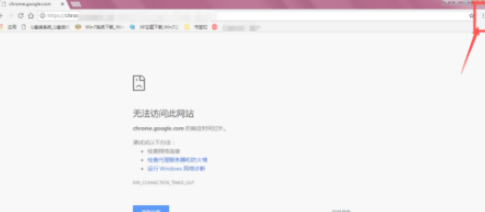
1、首先打开电脑,找到谷歌浏览器并打开,在右上角找到“三个点”菜单栏图标并点击。
2、下拉菜单栏,找到“更多工具”选项,选择更多工具并点击。
3、在出现的第二列菜单中找到“清除浏览数据”选项并点击打开。
4、在清除浏览数据窗口中,基本设置里面可以对浏览器基础设置清除缓存。
5、然后可以选择一定时间范围内的记录进行清除。
6、在高级设置中,还有更多的选项可以清除选择需要清除的内容。
7、选择完成后点击下方“清除数据”按钮就可以了。
相信通过谷歌浏览器清除缓存位置介绍这篇文章能帮到你,在和好朋友分享的时候,也欢迎感兴趣小伙伴们一起来探讨。


